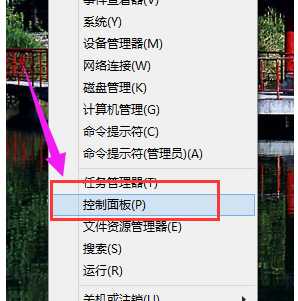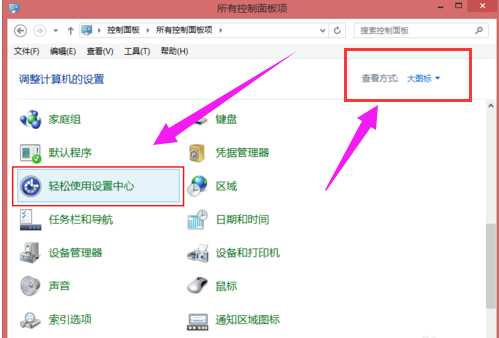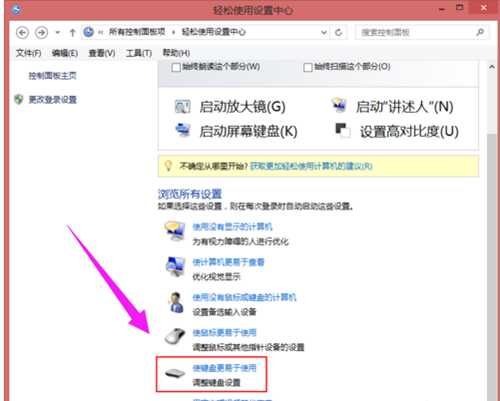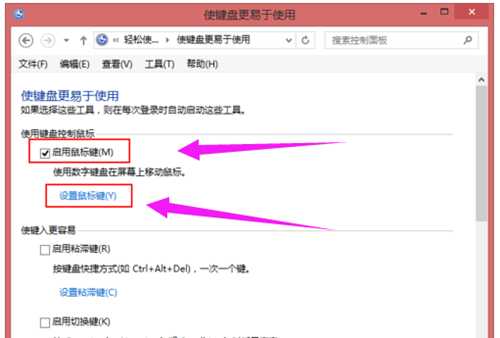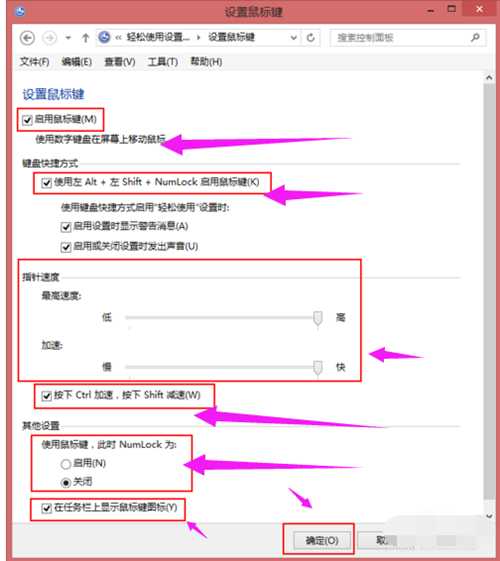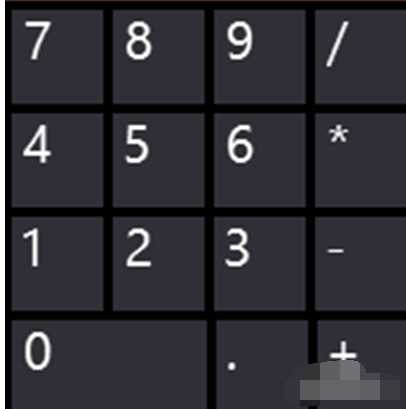Win8系统怎么使用键盘控制鼠标
(编辑:jimmy 日期: 2024/12/27 浏览:2)
Win8系统怎么使用键盘控制鼠标
在使用电脑过程中,如果鼠标突然坏了,又有重要工作要做,这时该怎么办呢?我们可以使用键盘来临时控制鼠标。其实在win98系统开始就有使用键盘来代替鼠标功能,那就是鼠标键功能,下面,小编给大家讲解Win8系统使用键盘来控制鼠标操作经验。
Win8系统如何使用键盘来控制鼠标
在开始图标上单击鼠标右键,打开“控制面板”
在查看方式中选择“大图标”,选择“轻松使用设置中心”
点击“使键盘更易于使用”
勾选“启用鼠标键”,然后点击“设置鼠标键”。
在设置页面中按照各个项文字说明设置好,比如“指针移动速度”,“按下Ctrl加速,按下Shift减速”,“使用鼠标键,此时NumLock为启用、关闭”等等。设置好之后按“确定”,此时就设置好了。
假如设置是“使用鼠标键,此时NumLock为关闭”。那么我们关闭NumLock时,按数字键盘上不同数字时就可以把鼠标移动到不同方向,6、4、2、8代表东西南北,7、9、1、3代表西北、东北、西南、东南方向,5代表鼠标左键。并且按住Ctrl时会加速鼠标移动。
以上就是Win8系统使用键盘来控制鼠标技巧。